
64-bit versioner af Windows 10 og 8 inkluderer en “driver signatur håndhævelse” funktion. De indlæser kun drivere, der er underskrevet af Microsoft. For at installere mindre end officielle drivere, gamle usignerede drivere eller drivere, du selv udvikler, skal du deaktivere håndhævelse af førersignatur.
Med Windows 10s jubilæumsopdatering , Microsoft stram skruerne endnu længere. Men du kan undgå de mere restriktive krav til driversignering ved at deaktivere Secure Boot.
Håndhævelse af førersignatur er en sikkerhedsfunktion
RELATEREDE: Hvad er nyt i Windows 10s jubilæumsopdatering
Husk, inden du begynder: Microsoft prøver ikke kun at gøre dit liv sværere her. Håndhævelse af førersignering sikrer, at kun drivere, der er sendt til Microsoft til underskrift, indlæses i Windows-kernen. Dette forhindrer malware i at grave sig ind i Windows-kernen.
Deaktiver driversignering, og du kan installere drivere, der ikke blev officielt underskrevet. Vær sikker på at du ved hvad du laver! Du skal kun installere drivere, du stoler på.
Valgmulighed 1: Aktivér testunderskrivelsestilstand
Windows inkluderer en “Test Mode” eller “Test Signing” Mode-funktion. Aktivér denne tilstand, og førersignaturhåndhævelse deaktiveres, indtil du vælger at forlade testtilstand. Du ser et vandmærke "Testtilstand" vises nederst i højre hjørne på dit skrivebord nær dit ur og informerer dig om, at testtilstand er aktiveret.
Du skal køre en kommando fra en administratorkommandoprompt for at gøre dette. For at starte en skal du højreklikke på Start-knappen eller trykke på Windows + X og vælge "Kommandoprompt (administrator)".
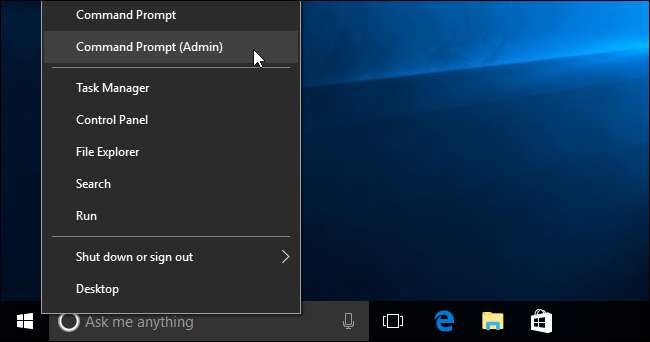
Indsæt følgende kommando i kommandopromptvinduet, og tryk på Enter:
bcdedit / sæt testsignering på
RELATEREDE: Hvordan Secure Boot fungerer på Windows 8 og 10, og hvad det betyder for Linux
Hvis du ser en meddelelse om, at værdien er "beskyttet af Secure Boot-politik", betyder det, at Secure Boot er aktiveret i din computers UEFI-firmware. Det bliver du nødt til deaktiver Secure Boot i din computers UEFI-firmware (også kendt som dets BIOS) for at aktivere testsigneringstilstand.
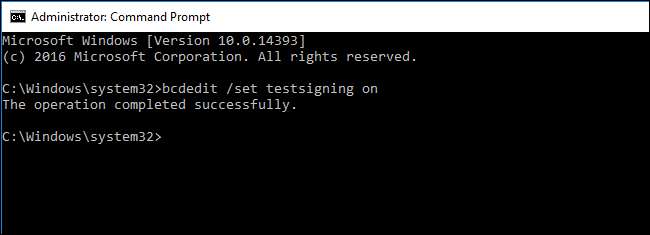
Genstart computeren for at skifte til testtilstand. Du får se, at "Test Mode" vandmærket vises i nederste højre hjørne af dit skrivebord, og du er fri til at installere de usignerede drivere, du vil have.
For at forlade testtilstand skal du åbne et kommandopromptvindue som administrator igen og køre følgende kommando:
bcdedit / sæt testsignal ud
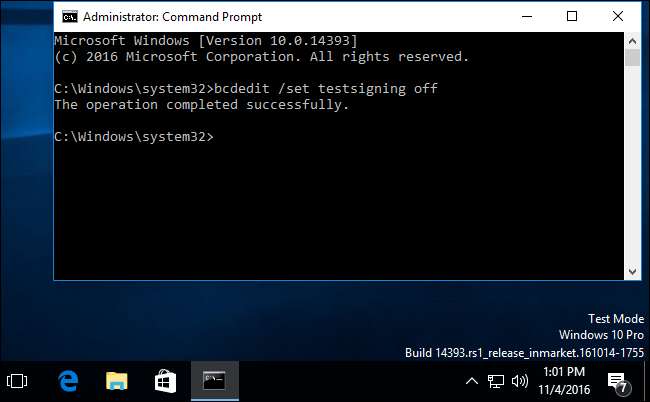
Valgmulighed 2: Brug en avanceret startmulighed
RELATEREDE: Tre måder at få adgang til Windows 8 eller 10 Boot Options Menu
Der er også en anden måde at gøre dette på. Du kan bruge den avancerede menu til startindstillinger til at starte Windows 10 med driversignaturhåndhævelse deaktiveret. Dette er ikke en permanent konfigurationsændring. Næste gang du genstarter Windows, starter den med håndhævelse af driversignatur aktiveret - medmindre du går gennem denne menu igen.
At gøre dette, gå til Windows 8 eller 10 avancerede menu med startindstillinger . For eksempel kan du holde Skift-tasten nede, mens du klikker på "Genstart" i Windows. Din computer genstarter i menuen.
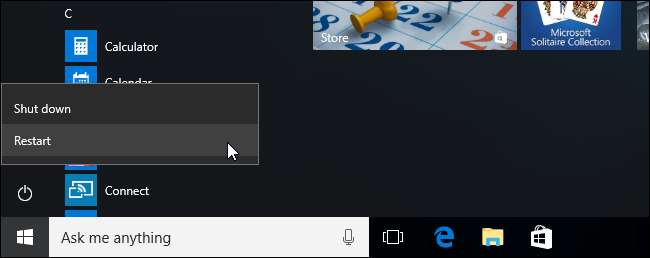
Vælg "Fejlfinding" -flisen på skærmbilledet Vælg en indstilling, der vises.
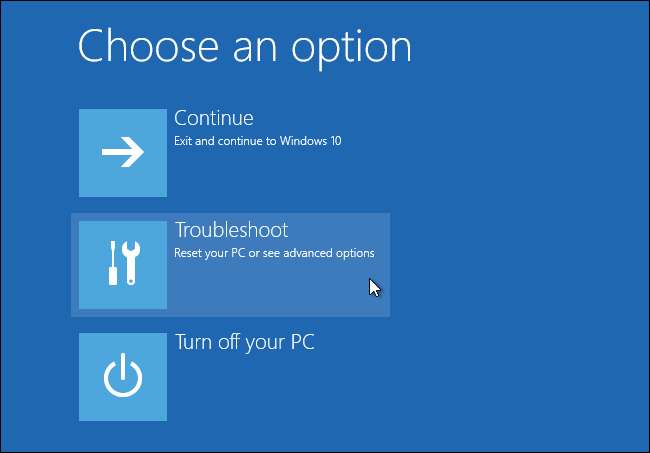
Vælg "Avancerede indstillinger".
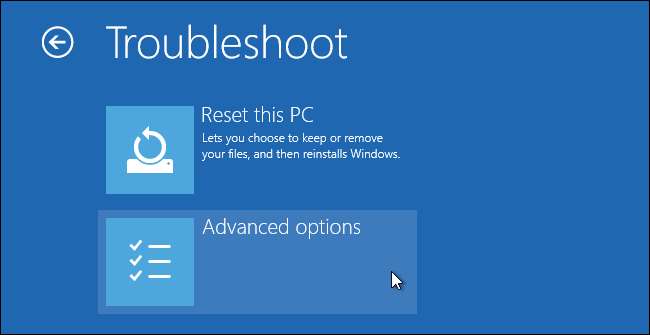
Klik på "Startup Settings" -brikken.
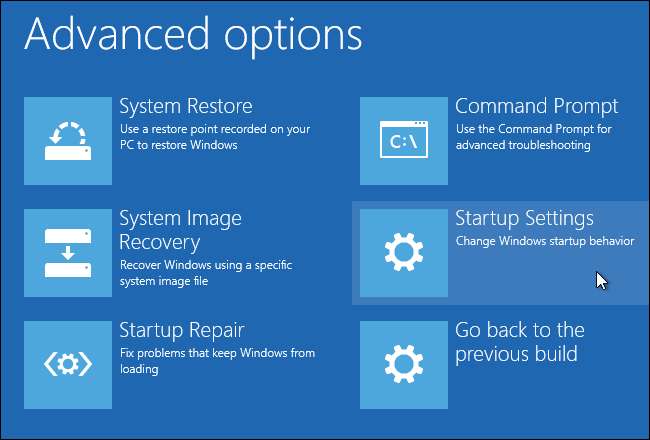
Klik på knappen "Genstart" for at genstarte din pc til skærmen Startup Settings.
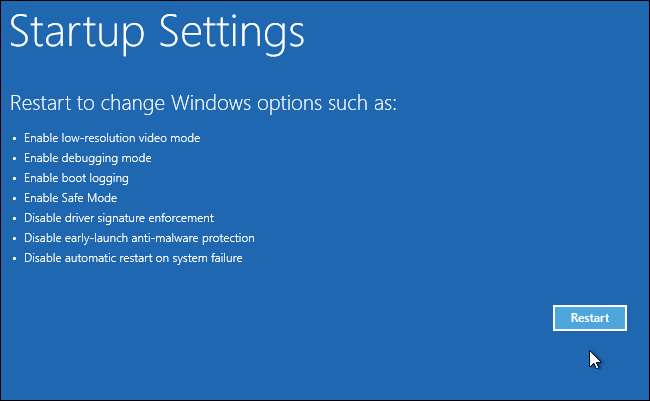
Skriv "7" eller "F7" på skærmen Startup Settings for at aktivere "Deaktiver driverhåndhævelse".

Din pc starter med håndhævelse af førersignatur deaktiveret, og du kan installere usignerede drivere. Næste gang du genstarter din computer, deaktiveres dog håndhævelse af driversignatur - medmindre du går gennem denne menu igen. Du kan nu installere drivere, der ikke er officielt underskrevet af Microsoft.







